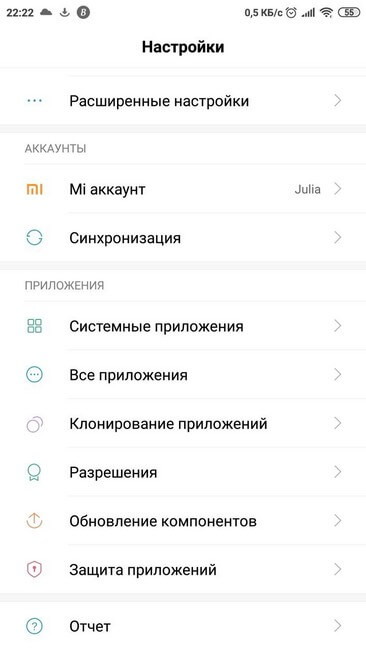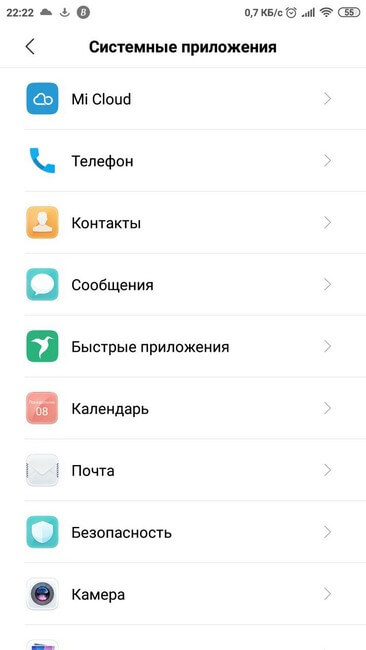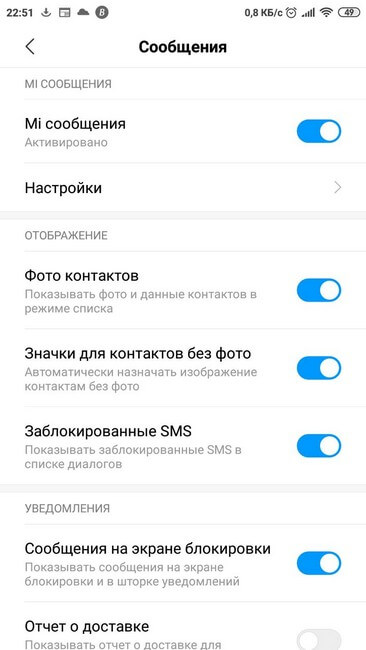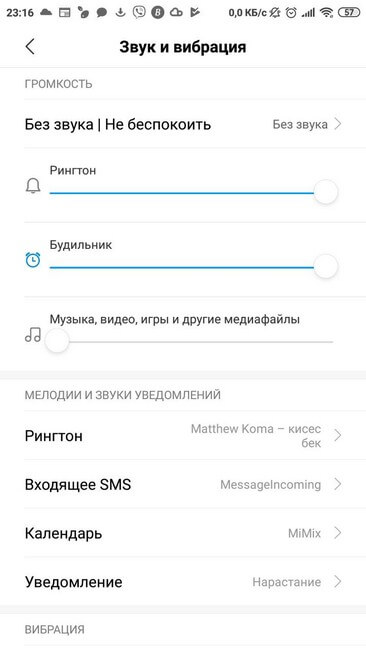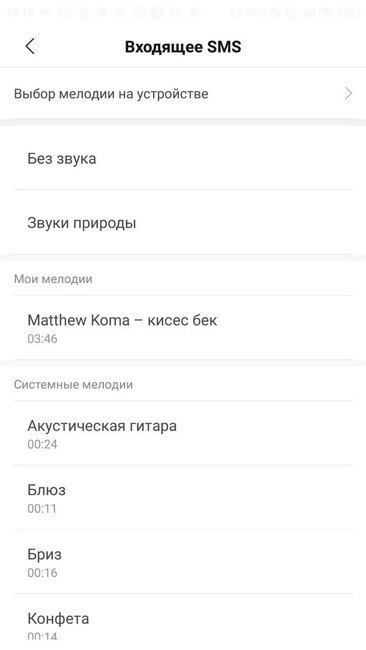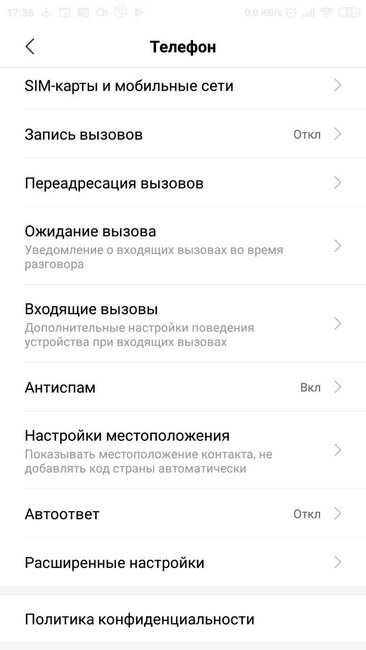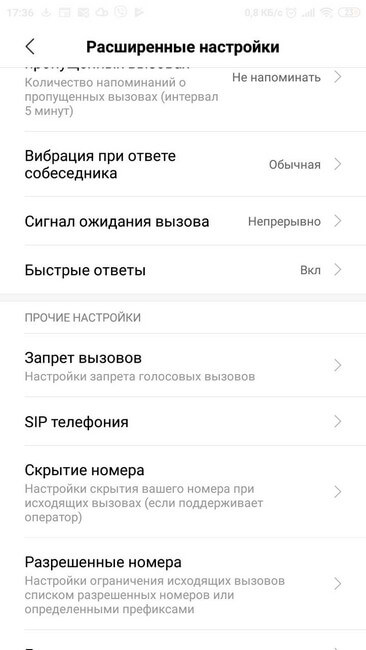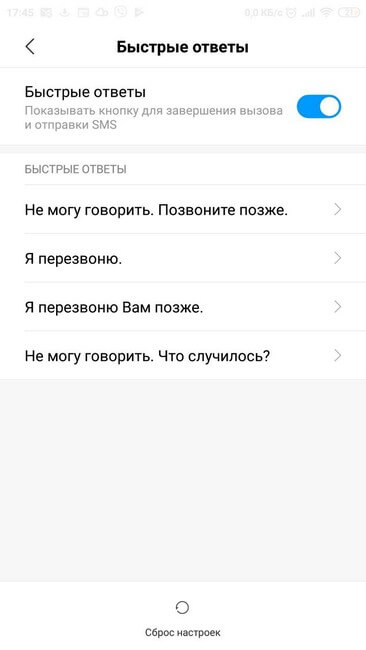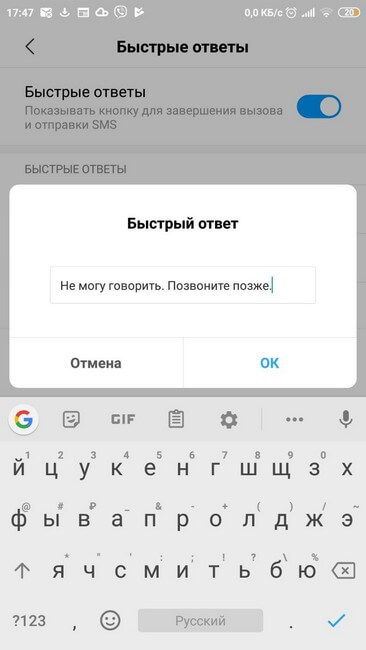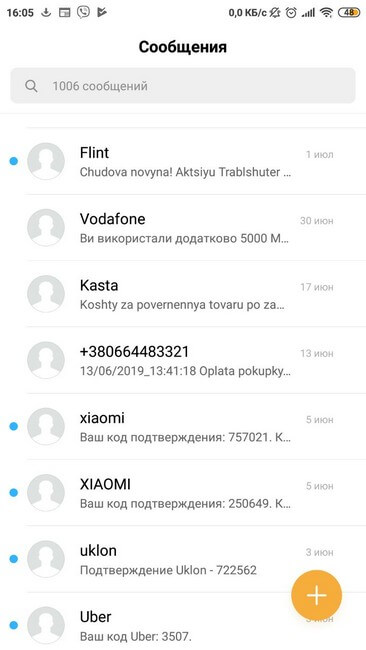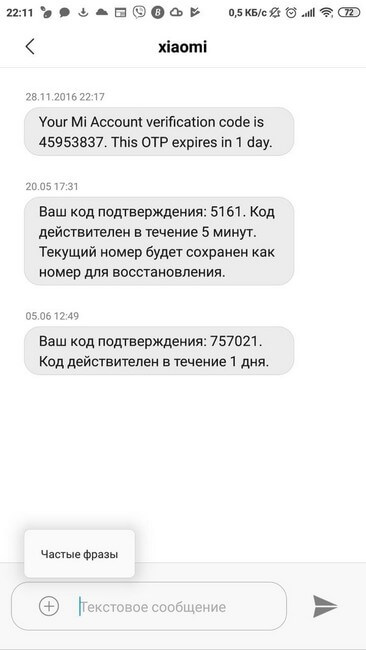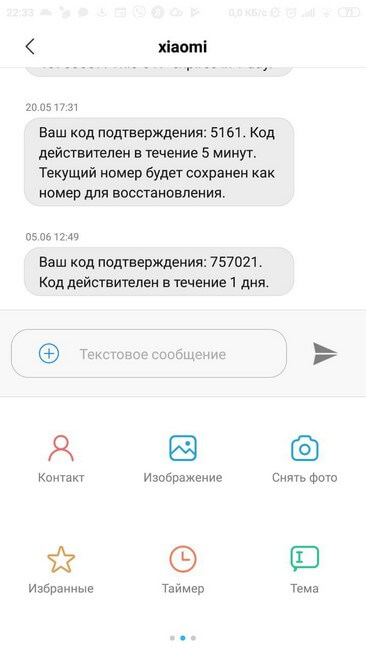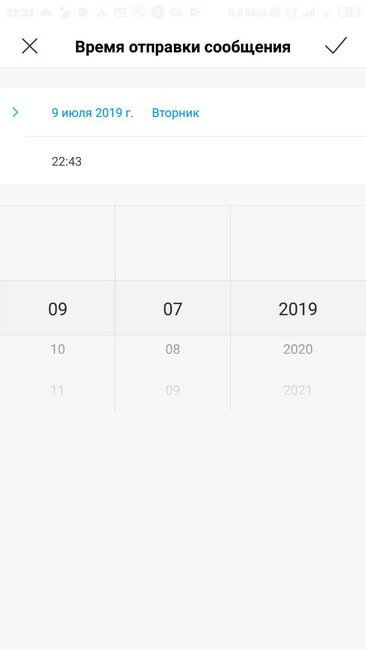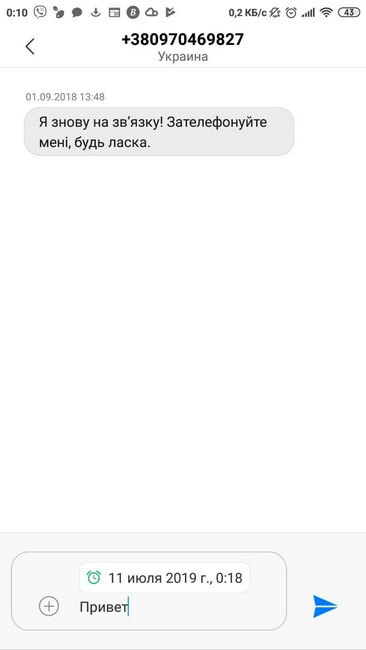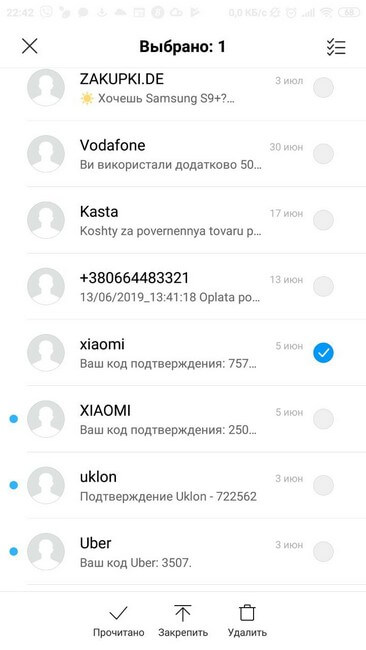СМС со смартфона можно писать полностью бесплатно
СМС или Short Message Service — служба коротких сообщений, которая постепенно уходит в прошлое. Тем не менее, от общения посредством переписки никто отказываться не собирается. Это быстро, удобно и иногда остается единственным способом передать информацию, когда позвонить невозможно.
Но отправить смс сегодня — удовольствие не из дешевых, если, конечно, в тариф не входит пакет смс-сообщений или они не являются безлимитными, опять же в рамках выбранного тарифного плана у мобильного оператора. Однако, тут все просто! На дворе 21 век, технологии движутся вперед, и на смену обычным смскам давно пришли современные мессенджеры. Вариантов много, главное, подобрать для себя самое удобное приложение.
Тут нужно учитывать, что бесплатными сообщения будут только в том случае, если вы используете сеть вай-фай, например, на работе или в кафе. В ином случае, за интернет все равно придется заплатить — за домашний вай-фай или мобильный 4G.
Также при отправке сообщений с мессенджеров требуется, чтобы такое же приложение стояло у получателя. Но с этим проблем уже не бывает, и самые популярные программки есть практически у всех. Кроме того, установленный на телефон мессенджер сканирует телефонную книгу контактов и показывает, у кого из ваших друзей и знакомых уже стоит такая программа, а, значит, им можно написать таким способом.
Самый популярный и общедоступный мессенджер. Работает на любой ОС смартфона. Его функционал:
- Сообщения
- Групповые чаты
- Обмен фото и видеофайлами, отправка документов
- Голосовые сообщения
- Множество смайлов и стикеров
- Видеозвонки
Позволяет отправлять сообщения даже с компьютера. Для этого нужно открыть веб-версию приложения web.whatsapp.com и авторизоваться с помощью аккаунта на смартфоне.
Viber
Следующий по популярности мессенджер для бесплатного обмена сообщениями. Обладает таким же функционалом, как и WatsApp. Из особенностей — возможность звонить на обычные номера тем, у кого нет этого приложения. Правда, эта опция платная.
И еще одно преимущество — возможность вести скрытую переписку, которую можно скрыть от посторонних любопытных глаз, поставив пароль на определенный чат.
Есть версия для компьютера. Программу нужно скачать, установить и синхронизировать с приложением на мобильном телефоне.
Telegram
Одно из новых приложений, которое уже успело завоевать популярность. Отлично подходит для обмена бесплатными сообщениями через интернет.
Позволяет отправлять сообщения не только другу, но и самому себе, добавив необходимую информацию в папку Избранное, где она будет храниться столько, сколько нужно.
Кроме смартфона, можно установить на компьютер, планшет и даже на несколько телефонов, используя один аккаунт, чего в случае с двумя предыдущими приложениями сделать не получится.
Плюс в том, что в одном приложении можно ставить несколько аккаунтов с разными номерами телефонов и быстро переключаться между ними при необходимости. Так, например, можно разграничить личные и рабочие сообщения.
Skype
Ну и, конечно же, скайп — такой привет из прошлого, который пытается приспособиться под изменившуюся реальность. В отличие от предыдущих программ здесь не требуется вводить номер телефона, а пользователи идентифицируются с помощью Skype ID.
Функционал все тот же — можно отправлять бесплатные сообщения, звонить по аудио и видеосвязи, организовывать групповые звонки. Ставится как на смартфон, так и на компьютер.
Все приложения устанавливаются на телефон из магазина Google Play для телефона на андроиде и App Store — для айфонов.
А каким приложением для обмена сообщениями пользуетесь вы? Какие плюсы и минусы находите для себя?
Если понравилась статья, ставьте палец вверх и подписывайтесь на наш канал . Дальше — еще больше полезного и интересного!
Источник статьи: http://zen.yandex.ru/media/technosovet/sms-so-smartfona-mojno-pisat-polnostiu-besplatno-5e062ef174f1bc00ae3181e8
Настройки, Сообщения, Создать сообщение – Инструкция по эксплуатации Fly DS105C
Страница 16: Исходящие, Ис-сообщения
Настройки телефонной книги:
Место сохранения: SIM1/2, телефон или все.
Быстрый вызов: включить/выключить функцию. На клавиши 2-9 можно назначить контакт, который бу-
дет вызываться путем нажатия и удерживания назначенной кнопки на клавиатуре телефона.
Мой номер: изменение и отправка своего номера.
Статус памяти: отображение доступного и занятого места на SIM-карте и телефоне.
Копировать: копировать контакты с SIM1 на телефон или с SIM1 на SIM2.
Переместить: переместить контакты с SIM1 на телефон или с SIM1 на SIM2.
Удалить: удалить все контакты с телефона или SIM-карты.
SMS это услуга, предоставляемая оператором сети, используется для отправки и получения коротких
текстовых сообщений.
Вы можете отправлять и получать сообщения с обеих SIM. Сперва SMS-сообщение отправляется в
SMS-центр, а затем получателю (GSM пользователю). Если пользователь не в сети, или на данный
момент он не может получать SMS (например, в телефоне недостаточно памяти), SMS будет временно
сохранено. Время, в течение которого сообщение будет храниться, зависит от настроек отправителя и
от оператора.
Данная функция позволяет отправлять и получать пакеты сообщений, что в свою очередь определяет
стоимость SMS. Для получения дополнительной информации, обратитесь к поставщику услуг.
Когда в телефоне недостаточно места для SMS, вы увидите мигающую иконку SMS в статусной строке
телефона. Это может повлиять на получение SMS сообщений. Чтобы исправить это, удалите часть со-
общений.
Когда SMS дойдет до адресата, вы услышите звуковое оповещение (функция должна быть включена).
Примечание: Во время отправки сообщения на экране будет отображаться ―Отправка сообщения‖. Оно
говорит о том, что сообщение было отправлено в SMS-центр, но это не значит, что сообщение дошло
до конечного получателя. Для получения дополнительной информации обратитесь к поставщику услуг.
Текстовое сообщение ограничено 1224 английскими символами. Если размер сообщения превышает
указанное количество знаков, оно разбивается на несколько коротких сообщений.
Иконка
в режиме ожидания сигнализирует о полученном и непрочитанном сообщении. Вы можете
настроить сигнал сообщения для уведомления о получении новых SMS. Если папка Входящие пере-
полнена, получение новых сообщений невозможно. Для того, чтобы получать новые сообщения осво-
бодите память путем удаления старых/ненужных SMS.
В режиме редактирования сообщения нажмите левую софт клавишу для доступа к функциям:
Отправить: добавить номер или добавить получателя из телефонной книги. Вы можете добавить не-
сколько получателей.
Язык ввода: выбор метода ввода.
Сохранить: сохранение сообщения в черновики на SIM1 или SIM2.
После редактирования сообщения выберите пункт меню Отправить и добавьте номер получателя. На-
жмите центральную клавишу для доступа к опциям.
В данной папке хранятся сообщения, которые не удалось отправить. Доступны следующие опции: Про-
смотр, Отправить, Изменить, Удалить, Удалить все, Дополнительно.
Это информационные сообщения, которые отправляет вам оператор, в них может содержаться ин-
формация о погоде, пробках и т.д. В телефонах с 2мя-SIM, вы можете настроить получение ИС-
сообщений для SIM1 и SIM2. Сообщения отображаются на экране сразу после получения. За более
подробной информацией обратитесь к оператору сотовой связи.
В настройках ИС-сообщений доступны следующие опции.
Источник статьи: http://www.manualsdir.ru/manuals/10746/fly-ds105c.html?page=16
Как написать смс на телефоне флай
При установке сим-карты — кнопки появляются автоматически, может быть у вас и значка на панели задач второй сим-карты нету? — если нет — сим карта не задействована.
Для того, чтобы проверить включена ли вторая сим карта перейдите в меню-настройки- управление сим-картами, там же вы можете вручную настроить с какой сим-карты совершать звонок, отправлять смс и выходить в интернет.
Гость отвечает о Fly IQ238 Jazz 08.03.2015 13:06
«управление сим картами» вообще нет такой функции в настройках
Если у вас телефон на android и он имеет два слота под sim — то в настройках обязательно есть пункт — двух сим карт или же управления двумя сим картами — смотрите внимательнее, или же укажите о каком телефоне идет речь.
Действующий компонент маски БОТОКС позволяет восстановить соединительную ткань эпидермиса и улучшить упругость, эластичность кожи. К сожалению, с возрастом процессы восстановления в организме замедляются, поэтому маска BOTOX ACTIVE EXPERT является наиболее эффективным средством для поддержания тонуса кожи лица и шеи
Действующий компонент маски БОТОКС позволяет восстановить соединительную ткань эпидермиса и улучшить упругость, эластичность кожи. К сожалению, с возрастом процессы восстановления в организме замедляются, поэтому маска BOTOX ACTIVE EXPERT является наиболее эффективным средством для поддержания тонуса кожи лица и шеи
Многозначительный компонент маски БОТОКС позволяет восстановить соединительную ткань эпидермиса и улучшить упругость, эластичность кожи. К сожалению, с возрастом процессы восстановления в организме замедляются, усматривается маска BOTOX OCCUPIED ACE является наиболее эффективным средством ради поддержания тонуса кожи лица и шеи
Пишем и размещаем реалистичные отзывы, о Вашем сайте, Вашем бизнесе,
вашей компании.
Здравствуйте!
Как вы считаете, положительные отзывы о вашей компании
в интернете увеличивают ваши продажи?
Мы знаем, что ваши клиенты интересуются тем, что пишут о вас в интернете.
У нас есть хорошее решение для вас — написание и размещение положительных
отзывов о вас в интернете.
По ссылке вы можете сделать заказ отзывов с хорошей скидкой
Интересно?
Пишем и размещаем реалистичные отзывы, о Вашем сайте, Вашем бизнесе,
вашей компании.
на Otzovik, Irecommend, Yell, Flamp
и 99+ площадках
Здравствуйте!
Как вы считаете, положительные комментарии о вас
в сети увеличивают ваши продажи?
Мы уверены, что ваши клиенты интересуются тем, что пишут о вас в сети.
У нас есть отличное решение для вас — написание и размещение положительных
упоминаний о вас в интернете.
По ссылке вы можете сделать заказ отзывов с хорошей скидкой
Заманчиво?
Источник статьи: http://sotoguide.ru/answers/73261/
Как настроить смс на телефоне
SMS-сообщения одно из самых простых и распространенных средств связи. Они помогают быстро проконтактировать с нужным человеком, узнать о количестве и времени входящих звонков, информируют о появлении абонента на связи. Настройка смс на Андроид — подробный обзор с детальной пошаговой инструкцией.
Установка основных параметров
Чтобы выставить основные параметры нужно:
- О ткрыть раздел настроек.
- П ерейти в системные приложения.
- Выбрать программу «Сообщения».
В открывшемся окне можно включить/отключить следующие параметры отображения оповещений и уведомлений о них:
- При получении извещения в режиме списка будет показано фото и данные контакта от которого оно было отправлено;
- Если фотографии контакта нет, изображение (значок) назначается автоматически;
- В списке диалогов показывать заблокированные SMS;
- Показывать уведомление о входящем оповещении на экране блокировки и в шторке уведомлений;
- Включить отчёт о доставке для отправленных смс;
- Оповещать о получении извещения звуковым уведомлением. Для установки мелодии нужно открыть в настройках раздел «Звук и вибрация».
Здесь же находится раздел «Расширенные настройки». В нем пользователь может также настроить как отправку, так и получение смс на Андроиде :
- Включить отчёт о прочтении мультимедийного SMS;
- Активировать автозагрузку MMS, в том числе и в роуминге;
- Выставить формат обмена визитками;
- Разрешить приложению загружать содержимое с сайтов;
- Посмотреть номер SMS центра и смс на SIM карте.
Внимание! Установки, касающиеся MMS будут работать только в том случае, если оператор мобильной связи поддерживает эту систему передачи данных.
Быстрые оповещения
При входящем звонке, кроме варианта ответа на него, предусмотрена функция быстрой отправки оповещения звонящему абоненту. В ней заложены несколько текстовых шаблонов. Пользователь выбирает один из них на свое усмотрение. Фразы для ответа на звонок можно изменить и добавить свой вариант текста. Для этого следует:
- Открыть системные приложения.
- Нажать на вкладку «Телефон».
- Выбрать раздел «Расширенные настройки».
- Кликнуть на панель «Быстрые ответы».
В открывшемся окне нужно выбрать любой вариант ответа и изменить его, введя новый текст и нажав кнопку «Ок».
Вспомогательные функции
Дополнительно настроить SMS на Андроиде можно в окне отправки сообщений. Для этого нужно на панели ввода текста продолжительным нажатием вызвать вкладку «Частые фразы» и кликнуть по ней. Появится значок карандаша, на который следует нажать и ввести текст. Можно задать несколько таких фраз и вставлять их в текстовое поле, вызывая в нем дополнительную вкладку с шаблонами. Эта удобная функция позволяет существенно сэкономить время.
На этой же странице задаётся время отправки смс. Нажав на кнопку «+», находящуюся в текстовой строке, следует выбрать раздел «Таймер» и выставить необходимую дату. После этого, над текстом оповещения появится дополнительная панель с изображением будильника. В ней отображается заданная дата отсылки извещения. Смс с таймером расположено первым в общем списке. В установленное время сообщение автоматически будет отправлено.
Оповещение можно закрепить. В этом случае оно будет отображаться первым в списке с соответствующей пометкой. Для этого нужно выбрать необходимый контакт и удерживая до появления дополнительной строки в нижней части окна, нажать на кнопку «Закрепить».
Установка всех необходимых параметров позволяет эффективно использовать функции программы и сокращает время на создание и отправку SMS.
Источник статьи: http://appsetter.ru/kak-nastroit-sms-na-telefone.html